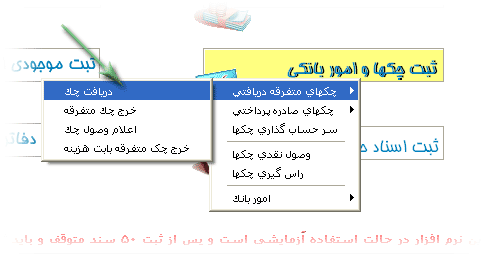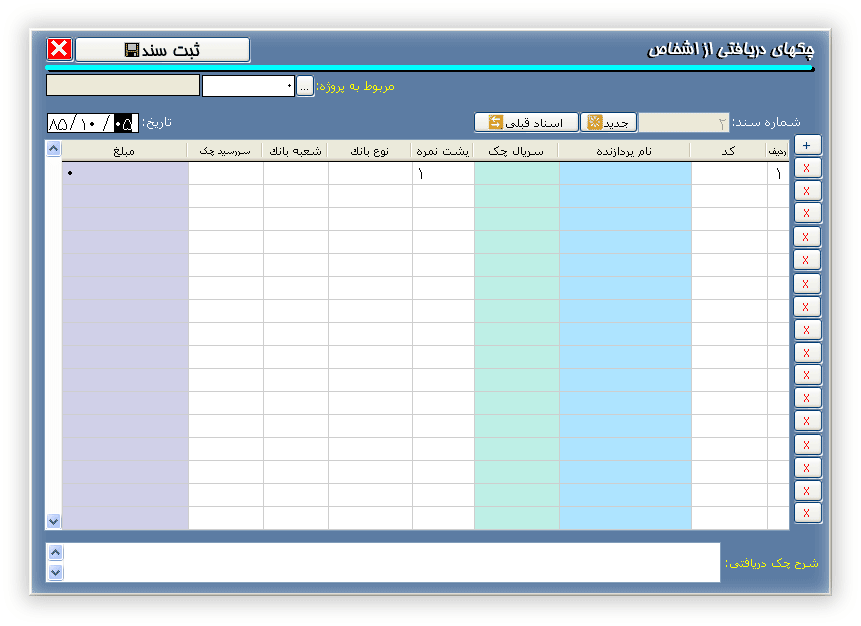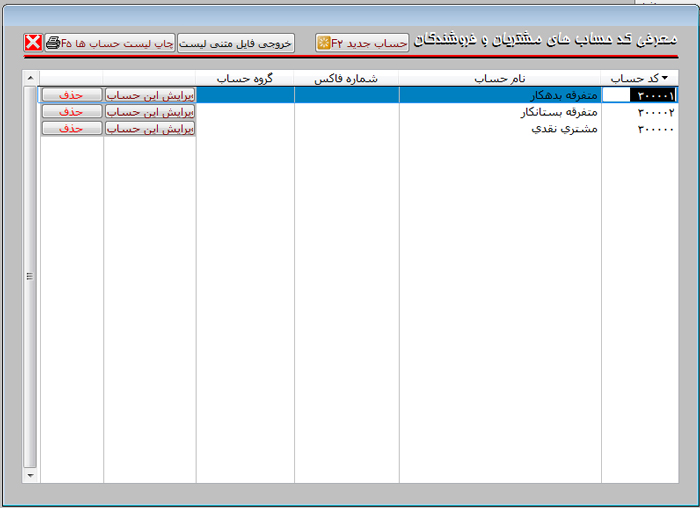چکهای متفرقه : به چکهائی گفته می شود که شما از دیگران بابت تسویه حساب دریافت می کنید
چکهای صادره پرداختی : به چکهائی گفته می شودکه شما از دسته چک حساب بانکی خود صادر کرده و به دیگران بابت تسویه حساب پرداخت می کنید
نقد کردن چک : یعنی اینکه چکی را (متفرقه دریافتی یا صادره پرداختی ) به بانک برده و آن را وصول کرده و وجه دریافتی آن را در صندوق نگه می دارید (موجودی صندوق افزایش پیدا می کند)
سرحساب گذاری : یعنی اینکه چک متفرقه ای را به بانکی که در آن حساب دارید برده و نزد بانک به امانت می سپارید تا بانک آن را در تاریخ سررسید آن از بانک عهده آن چک وصول کرده و به حساب بانکی شما واریز کند.
ثبت چکهای دریافتی متفرقه :
در نرم افزار حسابداری آسمان شما می توانید چکهائی را که از دیگران دریافت می کنید ثبت کنید و توجه داشته باشید که با ثتب این چک ها ، برنامه حسادباری آسمان به صورت خودکار مبلغ چکهای دریافتی را از حساب بدهکاری شخص پرداخت کننده کم می کند و شماره چک را به لیست چکهای متفرقه موجود قابل وصول کردن اضافه می کند تا بتوانید بعدا آنها را ثبت وصول یا حساب گذاری و یا خرج کنید.
مثال : فرض کنید شخصی به نام احمد مبلغ 2000000 به شما بدهکار است و بابت تسویه حساب یک فقره چک به مبلغ 1500000 به شما پرداخت می کند در نتیجه :
برنامه میزان بدهی احمد را به شما مبلغ 500000 ریال نشان می دهد یعنی مبلغ 1500000 ریال چک را از بدهی قبلی کم می کند و مانده 500000 خواهد شد
نحوه ثبت چکهای دریافتی : از صفحه مرکزی
روی منو از سمت چپ ستون اول ردیف سوم “امور بانکی و چک” کلیک کنید، منو دیگری باز می شود / امور چک / چکهای متفرقه / دریافت چک
کلیک کنید فرم ثبت چکهای دریافتی شبیه فرم زیر نمایش داده می شود
در این فرم ابتدا تاریخ دریافت چک را از شما می خواهد ،
سپس کد پرداخت کننده چک را از شما می خواهد که به سادگی و بدون وارد کردن هیچ کدی در ستون کد کلید Enter را زده تا لیست اشخاص و حساب هائی که قبلا تعریف کردید نمایش داده شود حساب مورد نظر خود را انتخاب کرده و کلید Enter را بزنید تا
حساب انتخاب شده مورد نظر به ردیف اضافه شود ،
سپس نام بانک و شعبه و شماره سریال چک ، شماره حساب چک را وارد کرده و در آخر تاریخ سررسید و مبلغ آن را وارد کنید.
در صورتی که باز هم چکی در تاریخ این سند دارید به ردیف دوم رفته و آن را وارد کنید و در آخر با زدن کلید Enter این چکها را ثبت کنید.
با ثبت این فرم اسناد حسابداری و محاسبه مانده حساب اشخاص پرداخت کننده این چک ها توسط برنامه و به صورت خودکار انجام خواهد شد.
در صورتی که در این فرم قبلا چک دریافتی را ثبت کردید و حال قصد اصلاح مشخصات آن را دارید در بالای همین فرم کلید “لیست اسناد قبلی” را می بینید
روی آن کلیک کنید که در این هنگام لیست چکهای ثبت شده قبلی را می بینید
با کلیک روی کلید اصلاح سند ، سند ثبت شده قبلی را انتخاب کرده و پس از اصلاح ردیف های آن کلید ثبت را زده تا آن سند و چک ها اصلاح شود و توجه داشته باشید که اسناد حسابداری مربوط به سند اصلاح شونده به صورت خودکار توسط برنامه و با زدن کلید اصلاح می شوند و نگران آنها نباشید.